windows10怎么找到u盘
2023-03-20 14:40:37 阅读(1258)
在使用 Windows 10 操作系统时,有时需要打开 U 盘以分享和传输文件。不过,如果您是初次使用该系统,可能会找不到 U 盘的位置。以下是如何在 Windows 10 中找到 U 盘的步骤:
1. 将 U 盘插入计算机
将 U 盘插入计算机。如果您是第一次使用 U 盘,则可能需要等待几秒钟以便系统对其进行识别。
2. 打开“我的电脑”
打开“我的电脑”(也称为“这台电脑”)。您可以在桌面上找到其图标,或者按下 Win + E 快捷键打开该窗口。
3. 在“我的电脑”中查看 U 盘
在“我的电脑”中,您可以看到所有连接到计算机的设备和驱动器。U 盘通常显示为可移动驱动器,例如“可移动磁盘”、“U 盘”、“移动设备”等。
单击 U 盘的图标即可打开该驱动器。如果 U 盘中有文件,这些文件应显示在窗口中。
4. 通过“快速访问”找到 U 盘
除了在“我的电脑”中查找,您也可以使用“快速访问”功能迅速找到 U 盘。这要求您将 U 盘固定到“快速访问”区域中。
要固定 U 盘,请右键单击其图标,然后选择“固定到快速访问”。这将使其出现在“快速访问”面板的顶部。
您可以在 Windows 10 中轻松找到 U 盘。
总结
找到 U 盘的过程非常简单。只需将 U 盘插入电脑,然后打开“我的电脑”或使用“快速访问”功能即可找到。真正需要注意的是,在拔出 U 盘时一定要先“安全删除”,否则可能导致 U 盘文件的损坏。













































 注册有好礼
注册有好礼







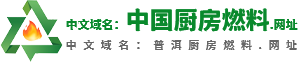



















 川公网安备 51010402000322号
川公网安备 51010402000322号

 快速找产品
快速找产品







 400-0033-166
400-0033-166
 8:30-18:00
8:30-18:00



